溫馨提示×
您好,登錄后才能下訂單哦!
點擊 登錄注冊 即表示同意《億速云用戶服務條款》
您好,登錄后才能下訂單哦!
這篇文章將為大家詳細講解有關vim 7.4如何安裝NERDTree 顯示文件目錄樹 ,小編覺得挺實用的,因此分享給大家做個參考,希望大家閱讀完這篇文章后可以有所收獲。
我的vim版本
[chunli@CentOS NERD_tree-4.2]$ vim --version VIM - Vi IMproved 7.4 (2013 Aug 10, compiled Dec 21 2016 17:06:34) Included patches: 1-207, 209-629
我應該下載的版本是 nerdtree.zip 4.2.0
下載 5.0.0 死活老報錯
下載 http://www.vim.org/scripts/download_script.php?src_id=17123 [chunli@CentOS ~]$ mkdir NERDTree [chunli@CentOS ~]$ cd NERDTree [chunli@CentOS NERD_tree-4.2]$ unzip nerdtree.zip [chunli@CentOS NERD_tree-4.2]$ cp plugin/NERD_tree.vim ~/.vim/plugin/ [chunli@CentOS ~]$ cd NERD_tree-4.2/ [chunli@CentOS NERD_tree-4.2]$ vim ~/.vimrc :NERDTree #顯示目錄樹
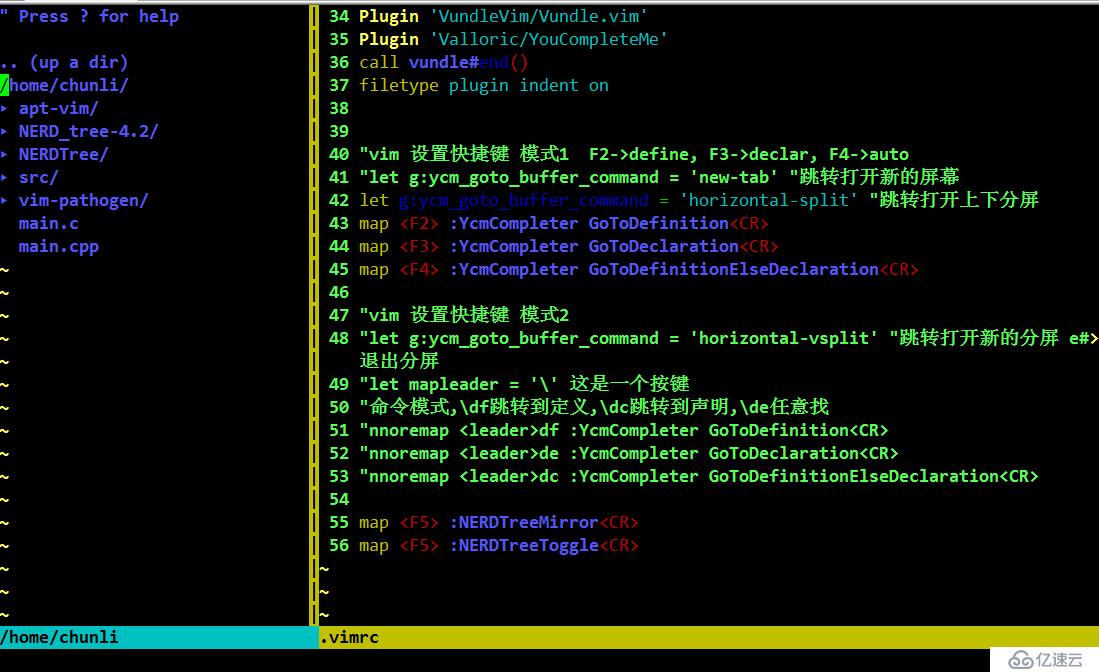
NERDTree快捷鍵:
ctrl +w +w 光標自動在左右側窗口切換
ctrl +w +r 移動當前窗口的布局位置
o 展開左側某個目錄,再按一下就是合并目錄
O 遞歸打開選中 結點下的所有目錄
x 合攏選中結點的父目錄
X 遞歸 合攏選中結點下的所有目錄
go 在已有窗口中打開文件,但光標不跳到該窗口
t 中打開選中文件,并跳到新窗口
T 打開選中文件, 在原窗口
P 跳到上級目錄結點
p 跳到根目錄結點
q 關閉 NerdTree 窗口
i 打開選中文件,上下分屏并跳到該窗口
gi 打開選中文件,上下分屏, 不跳到該窗口
s 打開選中文件,左右分屏并跳到該窗口
gs 打開選中文件,左右分屏,不跳到該窗口
! 執行當前文件
e Edit the current dif
雙擊 相當于 NERDTree-o
中鍵 對文件相當于 NERDTree-i,對目錄相當于 NERDTree-e
D 刪除當前書簽
P 跳到根結點
p 跳到父結點
K 跳到當前目錄下同級的第一個結點
J 跳到當前目錄下同級的最后一個結點
k 跳到當前目錄下同級的前一個結點
j 跳到當前目錄下同級的后一個結點
C 將選中目錄或選中文件的父目錄設為根結點
u 將當前根結點的父目錄設為根目錄,并變成合攏原根結點
U 將當前根結點的父目錄設為根目錄,但保持展開原根結點
r 遞歸刷新選中目錄
R 遞歸刷新根結點
m 顯示文件系統菜單
cd 將 CWD 設為選中目錄
I 切換是否顯示隱藏文件
f 切換是否使用文件過濾器
F 切換是否顯示文件
B 切換是否顯示書簽
q 關閉 NerdTree 窗口
? 切換是否顯示 Quick Help
切換標簽頁
:tabnew [++opt選項] [+cmd] 文件 建立對指定文件新的tab
:tabc 關閉當前的 tab
:tabo 關閉所有其他的 tab
:tabs 查看所有打開的 tab
:tabp 前一個 tab
:tabn 后一個 tab
標準模式下:
gT 前一個 tab
gt 后一個 tab
MacVim 還可以借助快捷鍵來完成 tab 的關閉、切換
cmd+w 關閉當前的 tab
cmd+{ 前一個 tab
cmd+} 后一個 tab
NerdTree 在 .vimrc 中的常用配置
" 在 vim 啟動的時候默認開啟 NERDTree(autocmd 可以縮寫為 au)
autocmd VimEnter * NERDTree
" 按下 F2 調出/隱藏 NERDTree
map :silent! NERDTreeToggle
" 將 NERDTree 的窗口設置在 vim 窗口的右側(默認為左側)
let NERDTreeWinPos="right"
" 當打開 NERDTree 窗口時,自動顯示 Bookmarks
let NERDTreeShowBookmarks=1設置<F5> 關閉打開NerdTree
[chunli@CentOS ~]$ vim ~/.vimrc
"NERDTree相關設置
" 設置<F5> 關閉打開NerdTree
map <F5> :NERDTreeMirror<CR>
map <F5> :NERDTreeToggle<CR>
let NERDTreeWinPos=0 "將NERDTree放置在編輯區,1右邊 0左邊
let NERDTreeWinSize=20 "設置NERDTree的寬度,默認為30
let NERDTreeShowHidden=1 "顯示隱藏文件
"autocmd BufReadPost * :NERDTree "啟動vim時 自動打開NERDTree
"vim沒有文件時,自動退出NERDTree
"autocmd bufenter * if (winnr("$") == 1 && exists("b:NERDTreeType") &&b:NERDTreeType == "primary") | q | endif
"wincmd w "光標自動顯示在編輯區
"autocmd VimEnter * wincmd w "光標自動顯示在編輯區關于“vim 7.4如何安裝NERDTree 顯示文件目錄樹 ”這篇文章就分享到這里了,希望以上內容可以對大家有一定的幫助,使各位可以學到更多知識,如果覺得文章不錯,請把它分享出去讓更多的人看到。
免責聲明:本站發布的內容(圖片、視頻和文字)以原創、轉載和分享為主,文章觀點不代表本網站立場,如果涉及侵權請聯系站長郵箱:is@yisu.com進行舉報,并提供相關證據,一經查實,將立刻刪除涉嫌侵權內容。